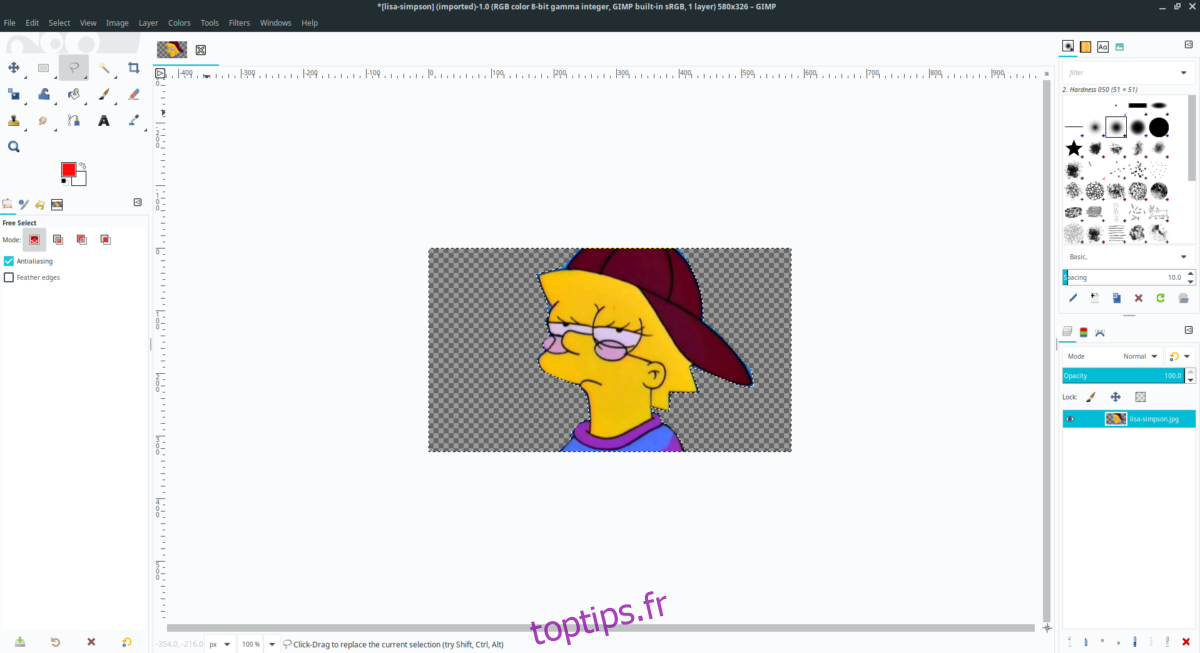Avez-vous un fichier image que vous souhaitez découper dans une image pour qu’il soit beau sur une page Web ou sur d’autres types de projets? Êtes-vous un utilisateur Linux et n’êtes-vous pas doué pour l’édition d’images de base? Nous pouvons aider! Suivez ce guide pendant que nous expliquons comment découper une image sous Linux!
Table des matières
Installer Gimp sur Linux
S’il est vrai qu’il existe de nombreux excellents éditeurs d’images sur la plate-forme Linux qui peuvent être utilisés pour prendre une image découpée, nous nous concentrerons sur l’application Gimp dans ce guide. En conséquence, nous devons examiner comment faire fonctionner la dernière version de l’éditeur d’images Gimp sous Linux.
Pour installer Gimp sous Linux, lancez une fenêtre de terminal en appuyant sur Ctrl + Alt + T ou Ctrl + Maj + T sur le clavier. Ensuite, entrez les commandes ci-dessous pour faire fonctionner l’application.
Remarque: vous avez besoin d’aide pour faire fonctionner Gimp, mais vous voulez une explication plus détaillée sur la façon d’installer l’application? Consultez notre guide sur la façon de faire fonctionner Gimp sous Linux. Les instructions ci-dessous sont simplement pour des raisons de commodité et ne sont pas aussi détaillées que ce qui est couvert dans le guide d’installation de Gimp.
Ubuntu
sudo apt install gimp
Debian
sudo apt-get install gimp
Arch Linux
sudo pacman -S gimp
Feutre
sudo dnf install gimp
OpenSUSE
sudo zypper install gimp
Une fois l’application Gimp installée, lancez-la via le menu de l’application sur votre bureau Linux. Ensuite, passez à la section suivante du guide.
Importer une image dans GIMP
Maintenant que l’application Gimp est installée et ouverte sur le bureau Linux, vous devez importer l’image que vous souhaitez modifier. Il existe deux façons d’importer des fichiers image dans l’application Gimp sous Linux. Voici comment procéder.
Méthode 1 – importation traditionnelle
Pour importer une image dans l’éditeur d’images Gimp de la manière traditionnelle, suivez les instructions étape par étape ci-dessous.
Étape 1: Trouvez le bouton «Fichier» dans la fenêtre de Gimp, et cliquez dessus pour accéder aux éléments.
Étape 2: Localisez le bouton «Ouvrir» dans le menu «Fichier» et sélectionnez-le. Sélectionnez «Ouvrir» pour ouvrir un navigateur de fichiers.
Étape 3: Utilisez le navigateur de fichiers pour localiser le fichier image que vous souhaitez modifier dans l’éditeur d’images Gimp.
Après avoir sélectionné «Ouvrir», Gimp chargera l’image dans l’espace de travail.
Méthode 2 – glisser-déposer
Pour ajouter une image via la fonction «glisser-déposer» de Gimp, procédez comme suit.
Étape 1: Lancez le gestionnaire de fichiers Linux et trouvez l’image que vous souhaitez découper.
Étape 2: Sélectionnez l’image dans le gestionnaire de fichiers Linux et faites-la glisser dans l’espace de travail Gimp. Il devrait se charger instantanément dans Gimp.
Ajouter un canal alpha à l’image
Pour découper une image dans Gimp, vous devez ajouter un canal alpha. Sans être trop technique, il permet de sauvegarder des effets de transparence dans l’image finale. L’ajout d’un canal alpha à une image dans Gimp est relativement simple. Pour ce faire, suivez les instructions étape par étape ci-dessous.
Étape 1: Localisez l’outil Calques dans Gimp sur le côté droit de la fenêtre de l’espace de travail Gimp. Si vous ne trouvez pas l’outil de calque, c’est directement sous les pinceaux et l’outil «mode». Vous verrez le nom de votre fichier image, suivi d’une icône en forme d’œil.
Étape 2: Une fois que vous avez trouvé la zone de calque dans Gimp, faites un clic droit sur votre image à l’aide de la souris. Regardez dans le menu contextuel pour «Ajouter un canal alpha», et cliquez dessus pour ajouter un canal alpha à votre image.
Découper l’image
Pour la plupart des gens, le concept de «couper une image» signifie couper une section spécifique d’un fichier image de l’image principale, afin qu’elle puisse être placée sur d’autres images, ou utilisée sur des pages Web, etc. Par exemple, si je Je veux « découper », Lisa Simpson, je dois découper l’arrière-plan autour d’elle dans l’image.
Pour découper votre image, vous devrez utiliser « l’outil de sélection gratuit ».
Sélectionnez l’outil de sélection gratuit pour y accéder. Lors de la sélection de l ‘«outil de sélection libre», le curseur de votre souris se transforme en réticule.
À l’aide du réticule, cliquez lentement (et soigneusement) autour de l’objet que vous souhaitez découper. Vous devrez faire une boucle fermée complète.
Vous ne savez pas ce que signifie «en boucle fermée»? Assurez-vous simplement que la sélection que vous effectuez se connecte car si elle ne se connecte pas, l’outil de sélection gratuit ne fera pas de sélection.
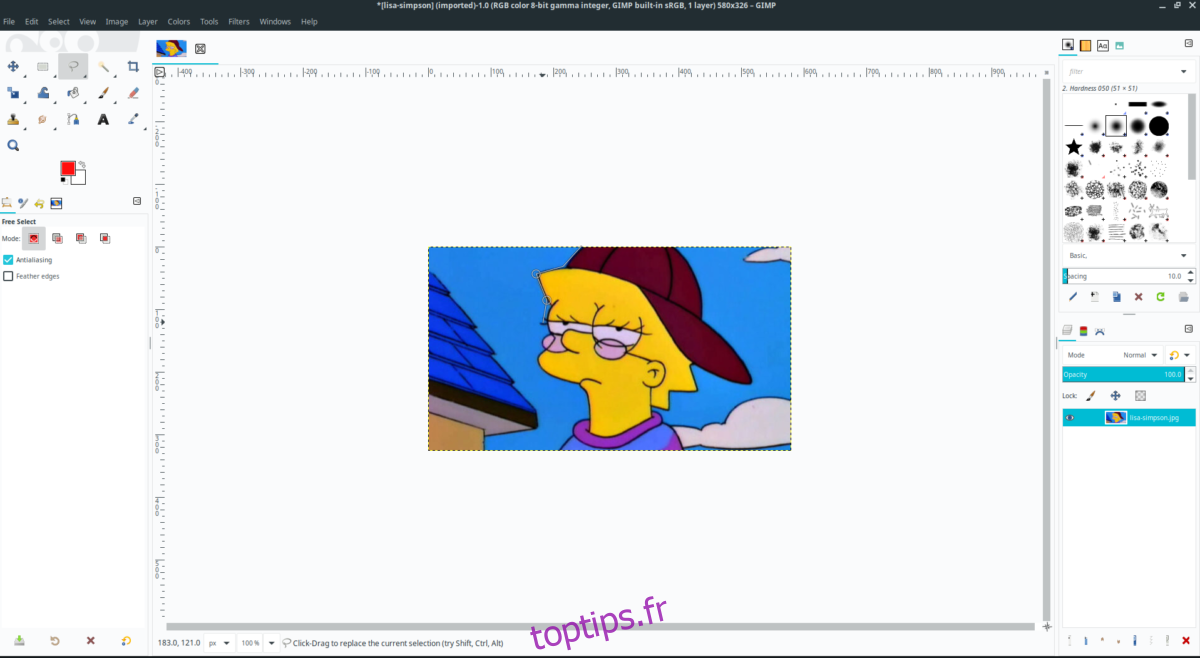
Après avoir sélectionné la partie de l’image que vous souhaitez découper, appuyez sur le bouton Ctrl + I de votre clavier. Cette combinaison de touches inversera la sélection afin que vous puissiez rapidement supprimer l’arrière-plan.
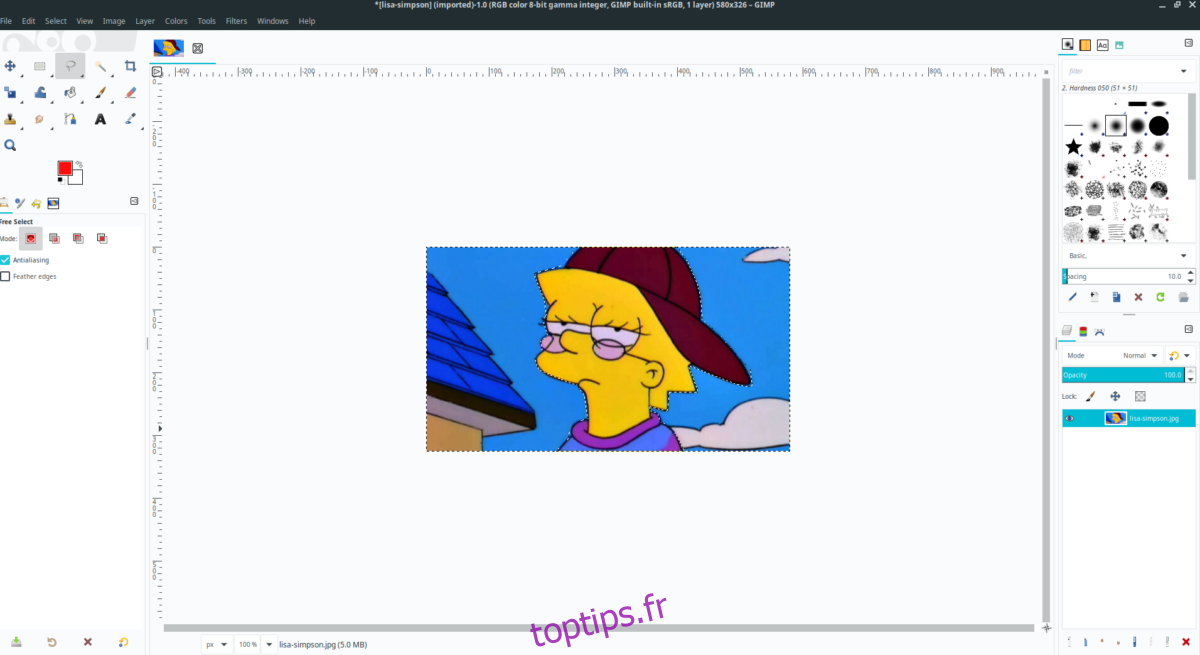
Une fois que vous avez appuyé sur Ctrl + I pour inverser les sélections, appuyez sur le bouton Supprimer pour effacer tout dans l’image sauf la partie de l’image que vous avez sélectionnée avec «l’outil de sélection libre» pour découper l’image.
Enregistrez l’image finale au format PNG. Ne l’enregistrez pas au format JPG ou JPEG ou la transparence d’arrière-plan sera perdue.